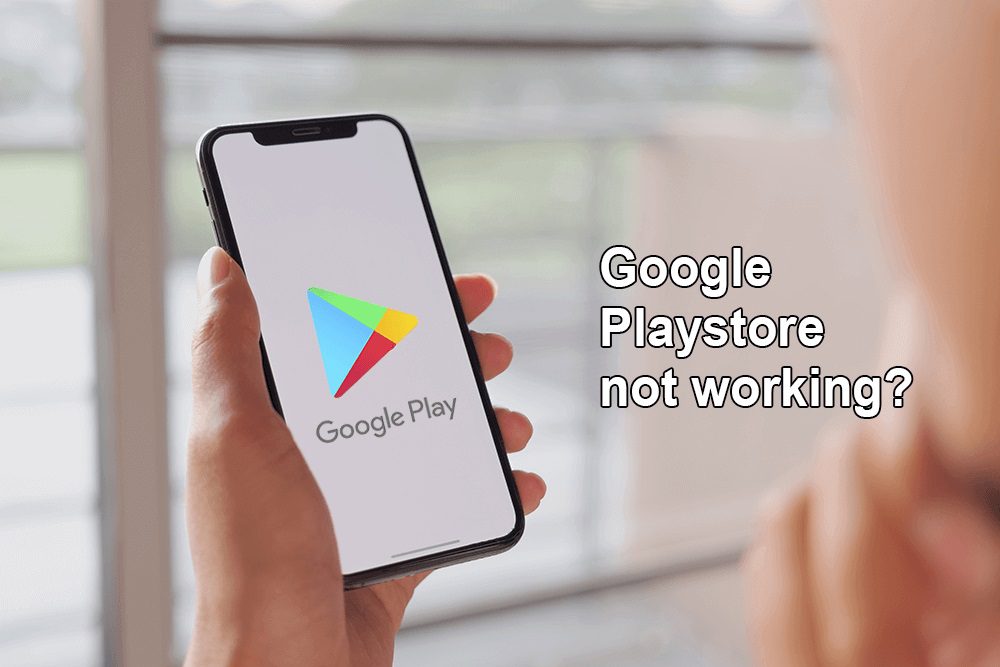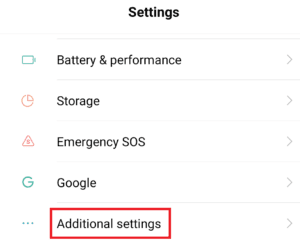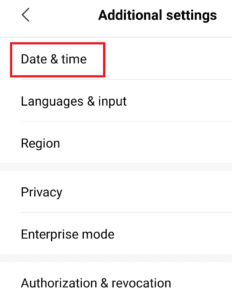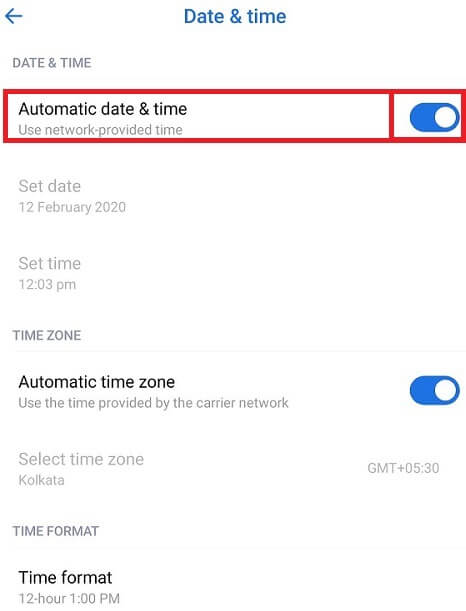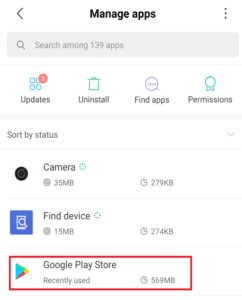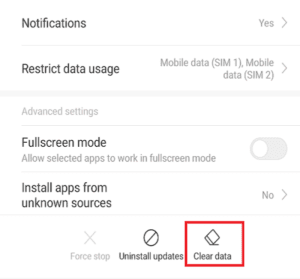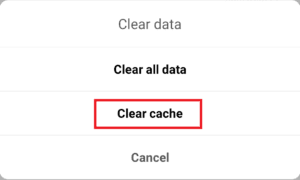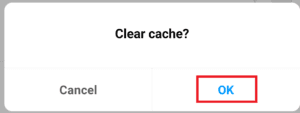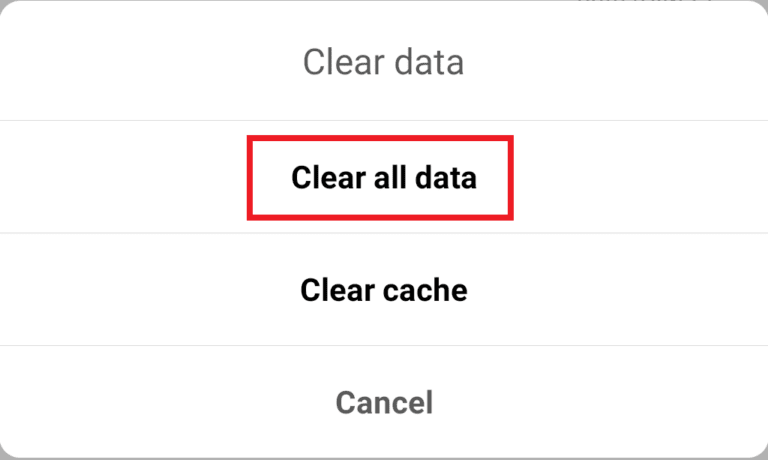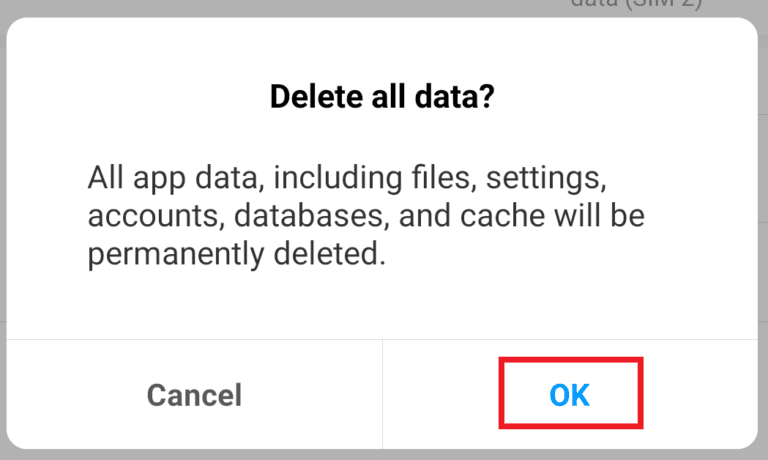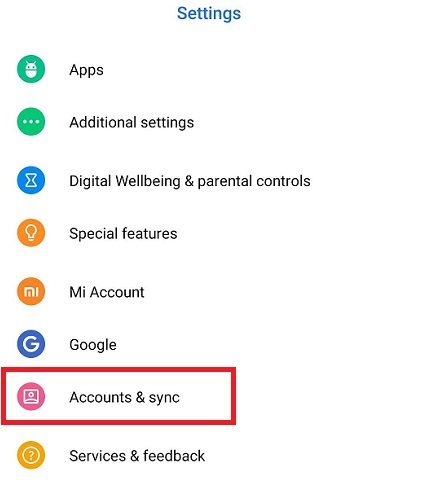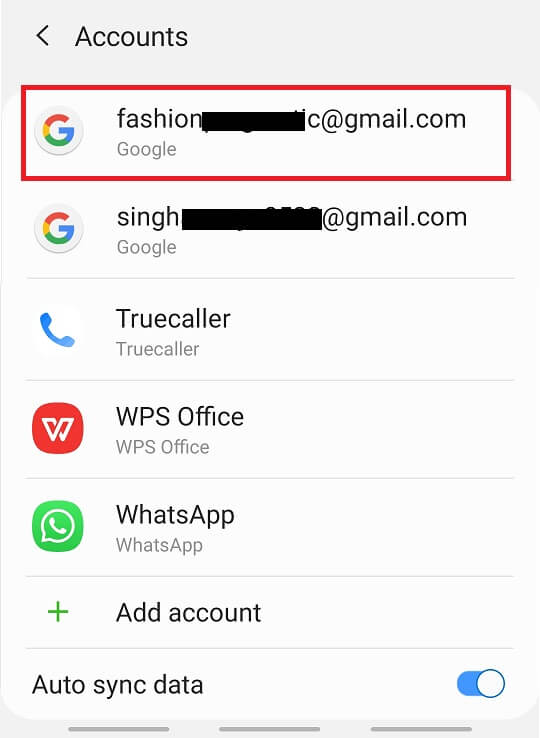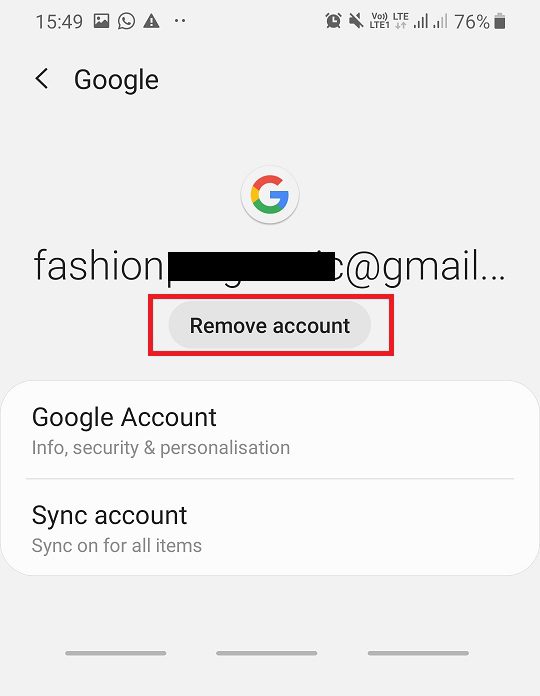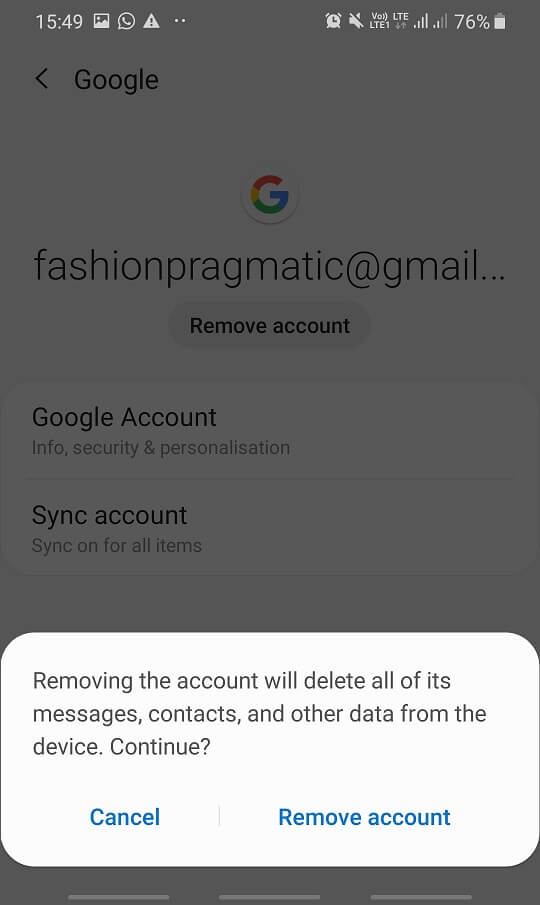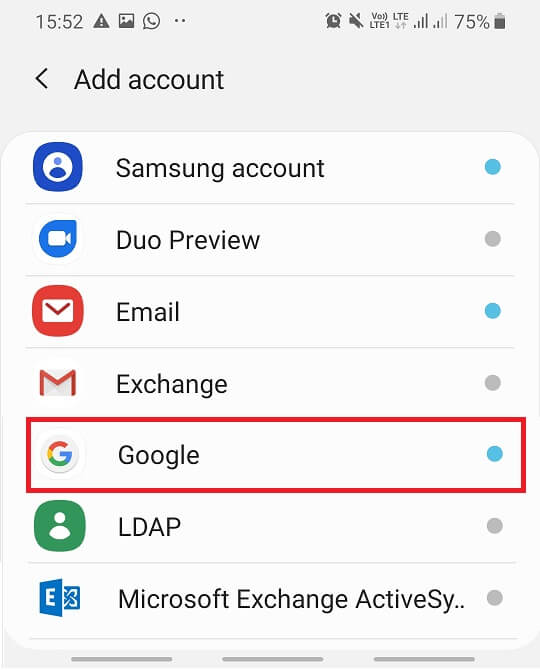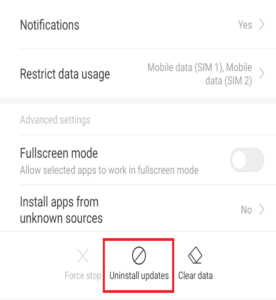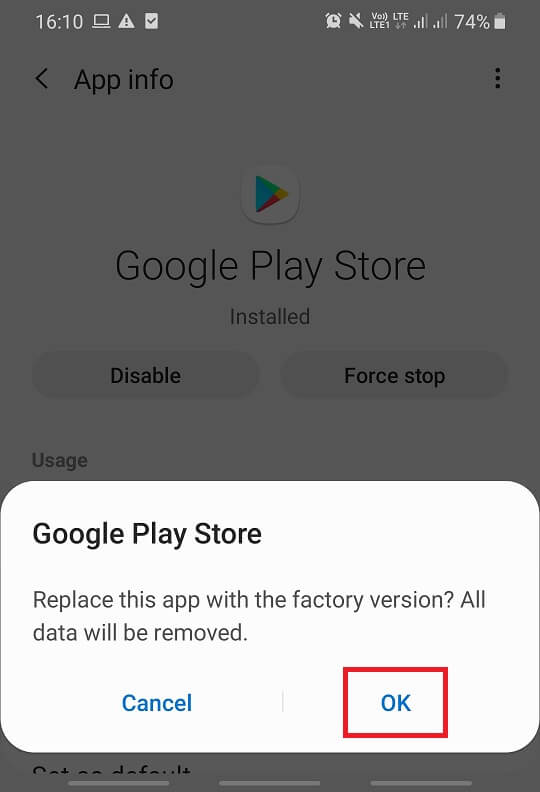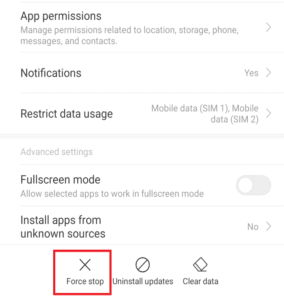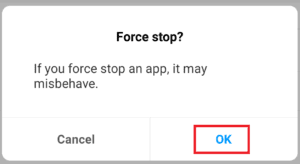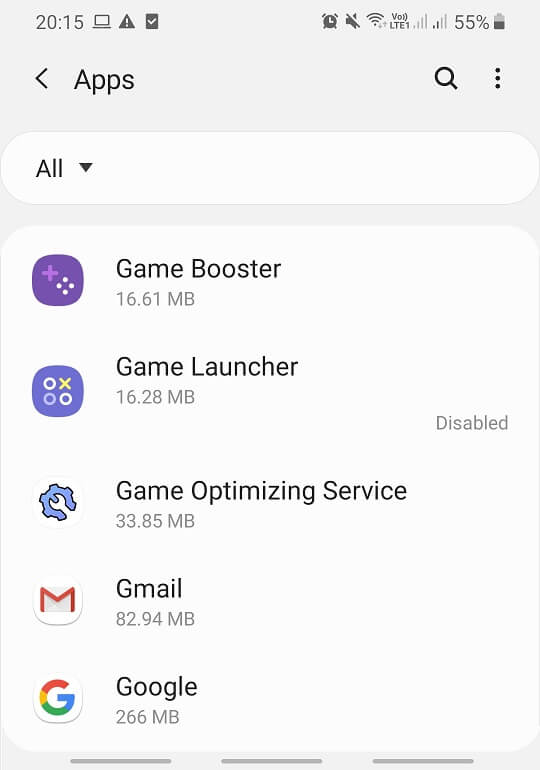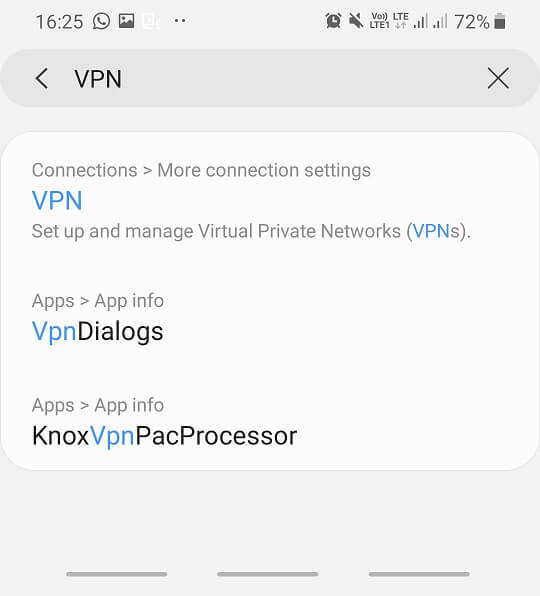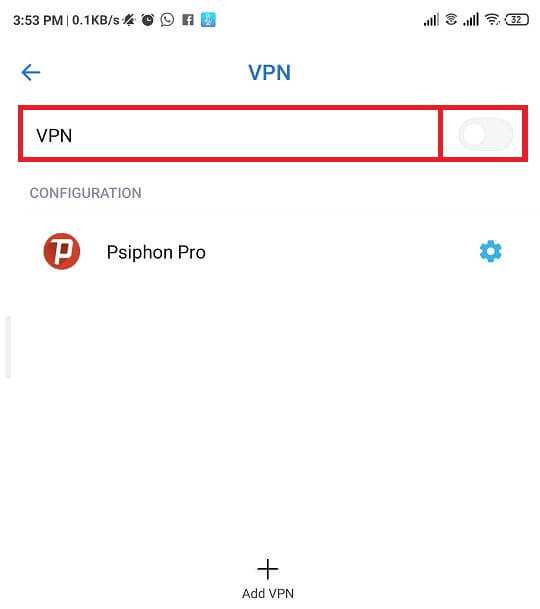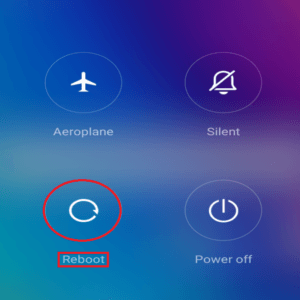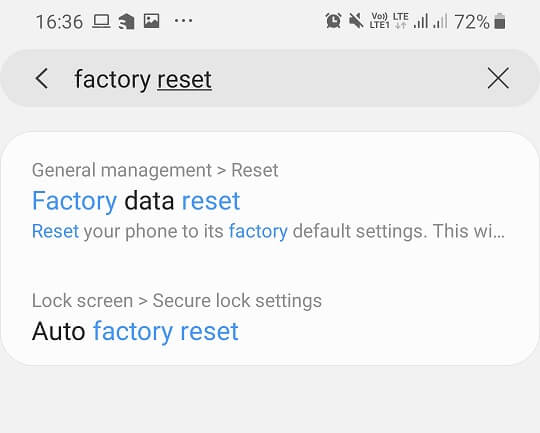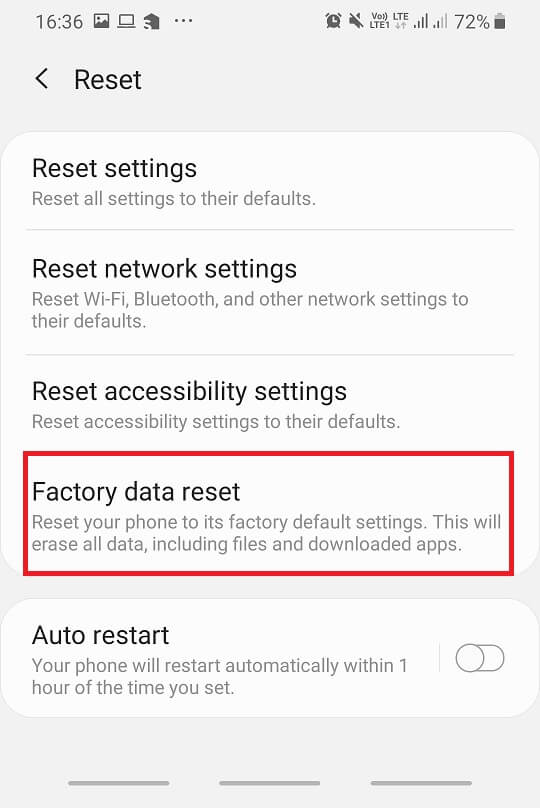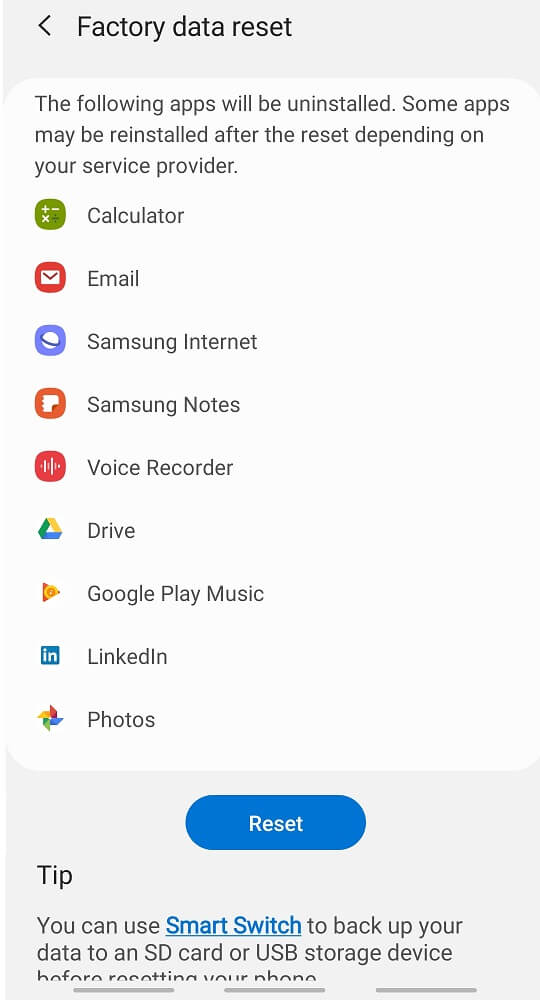متجر Google Play لا يعمل؟ 10 طرق لاصلاحه!
يعد Google Play مصدرًا لتنزيل العديد من التطبيقات وتشغيلها. يعمل كوسيط بين مستخدم android ومنشئ التطبيق. قد يكون الحصول على خطأ أثناء فتح تطبيق متجر Google play فادحًا للمستخدمين ، لأن هذا سيؤدي إلى تأخير في تنزيل التطبيقات وفتحها.
لا يوجد دليل خاص لاستكشاف الأخطاء وإصلاحها في متجر Play ، ولكن هناك بعض الطرق التي يمكن أن تساعد في إعادة تشغيل التطبيق. ولكن قبل تجربة هذه الطرق ، تأكد من أن المشكلات التي تواجهها في متجر Play نفسه بدلاً من الجهاز. في كثير من الأحيان ، قد تكون مشكلة الخادم المؤقت سببًا للأخطاء في متجر Google Play.
متجر Google Play لا يعمل؟ 10 طرق لاصلاحه!
يمكن أن يكون هناك عدة أسباب وراء عدم عمل متجر Google Play الخاص بك ، فقد تكون هناك مشكلة في الاتصال بالإنترنت أو اختلال بسيط داخل التطبيق أو عدم تحديث الهاتف أو ما إلى ذلك.
قبل الحفر عميقًا في السبب ، يجب أن تحاول إعادة تشغيل هاتفك. في بعض الأحيان يمكن ببساطة إعادة تشغيل الجهاز حل المشكلة.
إذا استمرت المشكلة حتى بعد إعادة تشغيل الجهاز ، فسيتعين عليك مراجعة الدليل لحل مشكلتك.
الطريقة 1: التحقق من اتصال الإنترنت وإعدادات التاريخ والوقت
الشرط الأساسي لتشغيل أو تنزيل أي تطبيق من متجر Google Play هو اتصال بالإنترنت. لذلك من المهم التحقق من اتصال الإنترنت لجعل متجر Google Play يعمل بشكل صحيح. حاول التبديل من Wi-Fi إلى بيانات الجوال أو العكس. يمكنك أيضًا محاولة تشغيل وضع الطائرة ثم إيقاف تشغيله. حاول فتح متجر Google Play. قد تعمل بشكل صحيح الآن.
في كثير من الأحيان ، تمنع إعدادات البيانات والوقت الأساسية Google من الاتصال بـ Google Play Store. لذلك ، من الضروري الحفاظ على تحديث التاريخ والوقت. لتحديث إعدادات التاريخ والوقت ، اتبع الخطوات التالية:
1. افتح الإعدادات على هاتف Android الذكي الخاص بك ،
2. ابحث عن خيار التاريخ والوقت في شريط البحث أو انقر فوق خيار “إعدادات إضافية” من قائمة الإعدادات ،
3. اضغط على خيار التاريخ والوقت.
4. قم بالتبديل على الزر بجوار التاريخ والوقت التلقائي. إذا كان بالفعل قيد التشغيل ، فقم بالتبديل OFF ثم التبديل ON مرة أخرى بالنقر فوقها.
بعد الانتهاء من هذه الخطوات ، ارجع إلى متجر play وحاول توصيلها.
الطريقة 2: مسح بيانات ذاكرة التخزين المؤقت من متجر Play
عند تشغيل متجر Play ، يتم تخزين بعض البيانات في ذاكرة التخزين المؤقت ، ومعظمها بيانات غير ضرورية. تلف هذه البيانات غير الضرورية بسهولة نظرًا لأن Google play لا يعمل بشكل صحيح. لذلك ، من المهم جدًا محو بيانات ذاكرة التخزين المؤقت غير الضرورية.
لتنظيف بيانات ذاكرة التخزين المؤقت من متجر play اتبع هذه الخطوات:
1. افتح الإعدادات على هاتف Android الذكي الخاص بك.
2. ابحث عن خيار متجر Google Play في شريط البحث أو انقر فوق خيار التطبيقات ، ثم انقر فوق خيار إدارة التطبيقات من القائمة أدناه.
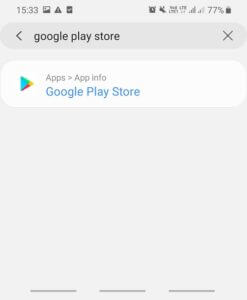
3. مرة أخرى ابحث أو ابحث يدويًا عن خيار متجر google play من القائمة ، ثم انقر فوقه لفتح.
4. في خيار متجر Google Play ، اضغط على خيار مسح البيانات.
5. سوف يظهر مربع حوار. اضغط على خيار مسح ذاكرة التخزين المؤقت.
6. سيظهر مربع حوار التأكيد. انقر على زر موافق. سيتم مسح ذاكرة التخزين المؤقت.
بعد الانتهاء من الخطوات المذكورة أعلاه ، حاول مرة أخرى تشغيل متجر Google play. قد تعمل بشكل جيد الآن.
الطريقة 3: حذف جميع البيانات والإعدادات من متجر Play
من خلال حذف جميع بيانات متجر Play وإعادة ضبط الإعدادات ، قد يبدأ متجر Google Play بالعمل بشكل صحيح.
لحذف جميع البيانات والإعدادات في متجر Google Play ، اتبع الخطوات التالية:
1. افتح الإعدادات على هاتفك الذكي.
2. ابحث عن خيار متجر Google Play في شريط البحث أو انقر فوق خيار التطبيقات ، ثم انقر فوق خيار إدارة التطبيقات من القائمة أدناه.
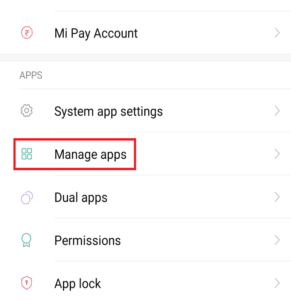
3. مرة أخرى ، ابحث أو ابحث عن خيار متجر Google play يدويًا من القائمة ، ثم انقر فوقه لفتح.
4. في خيار متجر Google Play ، اضغط على خيار مسح البيانات.
5. سوف يظهر مربع حوار. اضغط على مسح كل خيار البيانات.
6. مربع التأكيد سوف يطفو على السطح. اضغط على موافق.
بعد الانتهاء من الخطوات المذكورة أعلاه ، قد تتمكن من إصلاح مشكلة Google Play Store غير العاملة.
الطريقة الرابعة: إعادة توصيل حساب Google
إذا كان حساب Google غير متصل بجهازك ، فقد يتسبب ذلك في خلل متجر Google Play. من خلال فصل حساب Google وتوصيله مرة أخرى ، يمكن إصلاح مشكلتك.
لقطع اتصال حساب Google وإعادة توصيله اتبع الخطوات التالية:
1. افتح الإعدادات على هاتفك الذكي.
2. ابحث عن خيار الحسابات في شريط البحث أو اضغط على خيار الحسابات من القائمة أدناه.
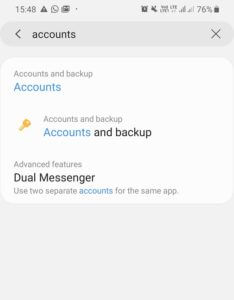
3. في خيار “الحسابات” ، انقر فوق “حساب Google” ، وهو متصل بمتجر اللعب لديك.
4. اضغط على خيار إزالة الحساب على الشاشة.
5. ستظهر نافذة منبثقة على الشاشة ، انقر فوق إزالة الحساب.
6. ارجع إلى قائمة الحسابات وانقر على خيارات إضافة حساب.
7. انقر فوق خيار Google من القائمة ، وعلى الشاشة التالية ، انقر فوق تسجيل الدخول إلى حساب Google ، الذي كان متصلاً في وقت سابق بمتجر Play.
بعد إعادة الاتصال بحسابك ، حاول إعادة تشغيل متجر Google play. سيتم إصلاح المشكلة الآن.
الطريقة 5: إلغاء تثبيت تحديثات متجر Google Play
إذا كنت قد قمت بتحديث متجر Google play مؤخرًا وتواجه مشكلة عند فتح متجر Google play ، فقد يكون من المحتمل أن تكون هذه المشكلة بسبب تحديث متجر Google play الأخير. بإلغاء تثبيت آخر تحديث لمتجر Google play ، يمكن إصلاح مشكلتك.
1. افتح الإعدادات على هاتفك الذكي.
2. ابحث عن خيار متجر Google Play في شريط البحث أو انقر فوق خيار التطبيقات ، ثم انقر فوق خيار إدارة التطبيقات من القائمة أدناه.
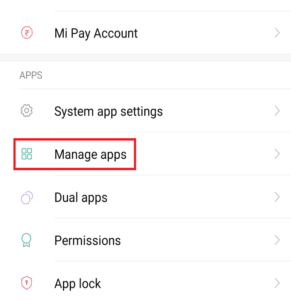
3. مرة أخرى ابحث أو ابحث يدويًا عن خيار متجر Google Play من القائمة ، ثم انقر فوقه لفتحه.
4. داخل تطبيق متجر Google Play ، انقر فوق خيار إلغاء التثبيت.
5. ستظهر رسالة تأكيد منبثقة على الشاشة ، انقر فوق “موافق”.
بعد الانتهاء من هذه الخطوات ، قد يبدأ متجر Google play بالعمل الآن.
الطريقة 6: اجبار إيقاف متجر Google Play
قد يبدأ متجر Google play بالعمل عند إعادة التشغيل. ولكن قبل إعادة تشغيل متجر Play ، قد تحتاج إلى إيقافه.
لإجبار متجر Google Play ، اتبع الخطوات التالية:
1. افتح الإعدادات على هاتفك الذكي.
2. ابحث عن خيار متجر Google Play في شريط البحث أو انقر فوق خيار التطبيقات ، ثم انقر فوق خيار إدارة التطبيقات من القائمة أدناه.
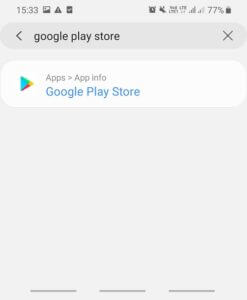
3. مرة أخرى ابحث أو ابحث يدويًا عن خيار متجر google play من القائمة ، ثم انقر فوقه لفتح.
4. في خيار متجر Google Play ، اضغط على خيار Force Stop.
5. ستظهر نافذة منبثقة. انقر فوق موافق / إيقاف القوة.
6. أعد تشغيل متجر Google Play.
بعد إعادة تشغيل متجر Google play ، قد تتمكن من إصلاح مشكلة Google Play Store غير العاملة.
الطريقة 7: التحقق من التطبيقات المعطلة
إذا كان لديك بعض التطبيقات المعطلة ، فقد يكون من الممكن أن تتداخل تلك التطبيقات المعطلة مع متجر Google play. بتمكين هذه التطبيقات ، قد يتم إصلاح مشكلتك.
للتحقق من قائمة التطبيقات المعطلة ، اتبع الخطوات التالية:
1. افتح إعدادات هاتفك الذكي.
2. ابحث عن خيار “التطبيقات” في شريط البحث أو خيار “اضغط على التطبيقات” من القائمة ، ثم انقر فوق خيار “إدارة التطبيقات” من القائمة أدناه.
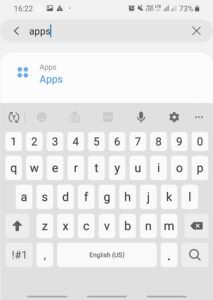
3. سترى قائمة بجميع التطبيقات. إذا تم تعطيل أي تطبيق ، فاضغط عليه ، وقم بتمكينه.
بعد تمكين جميع التطبيقات المعطلة ، حاول إعادة تشغيل متجر Google Play. قد تعمل بشكل صحيح الآن.
الطريقة 8: تعطيل VPN
تعمل VPN كبروكسي ، مما يتيح لك الوصول إلى جميع المواقع من مواقع جغرافية مختلفة. في بعض الأحيان ، إذا تم تمكين الوكيل ، فقد يتعارض مع عمل متجر Google Play. من خلال تعطيل VPN ، قد يبدأ متجر Google play بالعمل بشكل صحيح.
لتعطيل VPN ، اتبع الخطوات التالية:
1. افتح الإعدادات على هاتفك الذكي.
2. ابحث عن VPN في شريط البحث أو حدد خيار VPN من قائمة الإعدادات.
3. انقر فوق VPN ثم قم بتعطيله عن طريق التبديل من بجانب VPN.
بعد تعطيل VPN ، قد يبدأ متجر Google Play بالعمل بشكل صحيح.
الطريقة 9: إعادة تشغيل هاتفك
في بعض الأحيان ، من خلال إعادة تشغيل هاتفك ببساطة ، قد يبدأ متجر Google play بالعمل بشكل صحيح لأن إعادة تشغيل الهاتف ستحذف الملفات المؤقتة التي قد توقف متجر Google Play عن العمل. لإعادة تشغيل هاتفك ، اتبع الخطوات التالية:
1. اضغط على زر الطاقة لفتح القائمة ، والتي لديها خيار لإعادة تشغيل الجهاز. اضغط على خيار إعادة التشغيل.
بعد إعادة تشغيل الهاتف ، قد يبدأ متجر Google play بالعمل.
الطريقة 10: إعادة تعيين المصنع هاتفك
إذا لم تنجح أي من الطرق المذكورة أعلاه ، فسيكون الخيار الأخير المتبقي هو إعادة ضبط هاتفك في المصنع. لكن كن حذرًا لأن إعادة ضبط المصنع ستحذف جميع البيانات من هاتفك. لإعادة ضبط المصنع على هاتفك ، اتبع هذه الخطوات:
1. افتح إعدادات هاتفك الذكي.
2. ابحث عن “إعادة ضبط المصنع” في شريط البحث أو انقر فوق خيار النسخ الاحتياطي وإعادة الضبط من قائمة الإعدادات.
3. انقر على إعادة تعيين بيانات المصنع على الشاشة.
4. انقر فوق خيار “إعادة تعيين” على الشاشة التالية.
بعد اكتمال إعادة ضبط المصنع ، أعد تشغيل هاتفك وتشغيل متجر Google play. قد تعمل بشكل صحيح الآن.
نأمل أن يتم حل مشكلتك المتعلقة بمتجر Google Play التي لا تعمل ، وذلك باستخدام الطرق المذكورة في الدليل. ولكن إذا كان لا يزال لديك أسئلة ، فلا تتردد في طرحها في قسم التعليقات.